Tecnología
WhatsApp: así se puede activar el “modo silencioso” en la aplicación
Con una serie de pasos, los usuarios podrán ejecutar este método en WhatsApp.

WhatsApp es sin duda alguna la aplicación de mensajería instantánea más importante del mundo, debido a que la plataforma de Meta posee más de 2.000 millones de usuarios activos a nivel mundial y se espera que para el 2027 la plataforma llegue a los 3.000 millones de usuarios.
La plataforma sigue trabajando en el diseño y desarrollo de nuevas opciones que ayuden a mejorar la experiencia de sus usuarios, mientras brindan otras formas de comunicación para las personas.
Entre las funciones más destacadas está obviamente la posibilidad de enviar mensajes de texto o audio, así como la publicación de estados, las llamadas y videollamadas, compartir stickers, entre muchas otras.

Sin embargo, el tono de notificación de los mensajes, reacciones y llamadas suelen ser una molestia cuando los usuarios se encuentran en descanso o en un momento de paz, pues el clásico ringtone no deja de sonar por la cantidad de mensajes que se reciben en los chats personales o grupales.
Lo más leído
No obstante, los internautas pueden activar el “modo silencioso” a través de una serie de configuraciones para que el dispositivo móvil no suene o vibre cuando llega algún mensaje en la aplicación. Este método también silenciará las llamadas entrantes y las reacciones a los respectivos mensajes, es decir, que el aplicativo no avisará cuando alguien se quiera comunicar.
¿Cómo activar el “modo silencioso” en WhatsApp?
- Corroborar que WhatsApp no tenga actualizaciones pendientes.
- Abrir la app y presionar los tres puntos verticales arriba a la derecha.
- Seleccionar el apartado de ‘Ajustes’.
- Oprimir la opción ‘Notificaciones’.

- Desactivar las siguientes funciones: ‘Tonos de conversación’, ‘Notificaciones en alta prioridad’ y ‘Notificaciones de reacciones’.
- Además, en ‘Tono de notificación’ y seleccionar ‘Silencioso’ y en ‘Vibración’ escoge ‘Desactivada’.
- Por último, desplazarse hasta el final y en la opción ‘Llamada’ oprimir en ‘Tono’, escoger el ringtone ‘Silencioso’.
WhatsApp y el truco para mandar mensajes con letras de color azul
Pese a que WhatsApp ha estado muy activa en la implementación de varias actualizaciones para su servicio, la plataforma aún no ha agregado funciones que permitan alterar ciertos aspectos estéticos de la app, como sus colores, menús u otros elementos. Justamente por ese motivo, algunos de sus usuarios continuamente están buscando opciones que brinden la posibilidad de personalizar la apariencia de la plataforma.
A raíz de esa situación, actualmente existen varios métodos que hacen posible alterar ciertos elementos que están los chats de la app, y sin instalar WhatsApp Plus, como es el caso de la opción para cambiar el color de letra de los mensajes que se envían a una conversación grupal o individual.
Cabe destacar que para modificar el color de la letra en los mensajes que se comparten vía WhatsApp, es necesario acudir a una aplicación desarrollada por terceros, la cual ayuda a realizar el ajuste en la apariencia de las palabras. De manera que, para ejecutar este método, se deberán realizar las siguientes acciones:
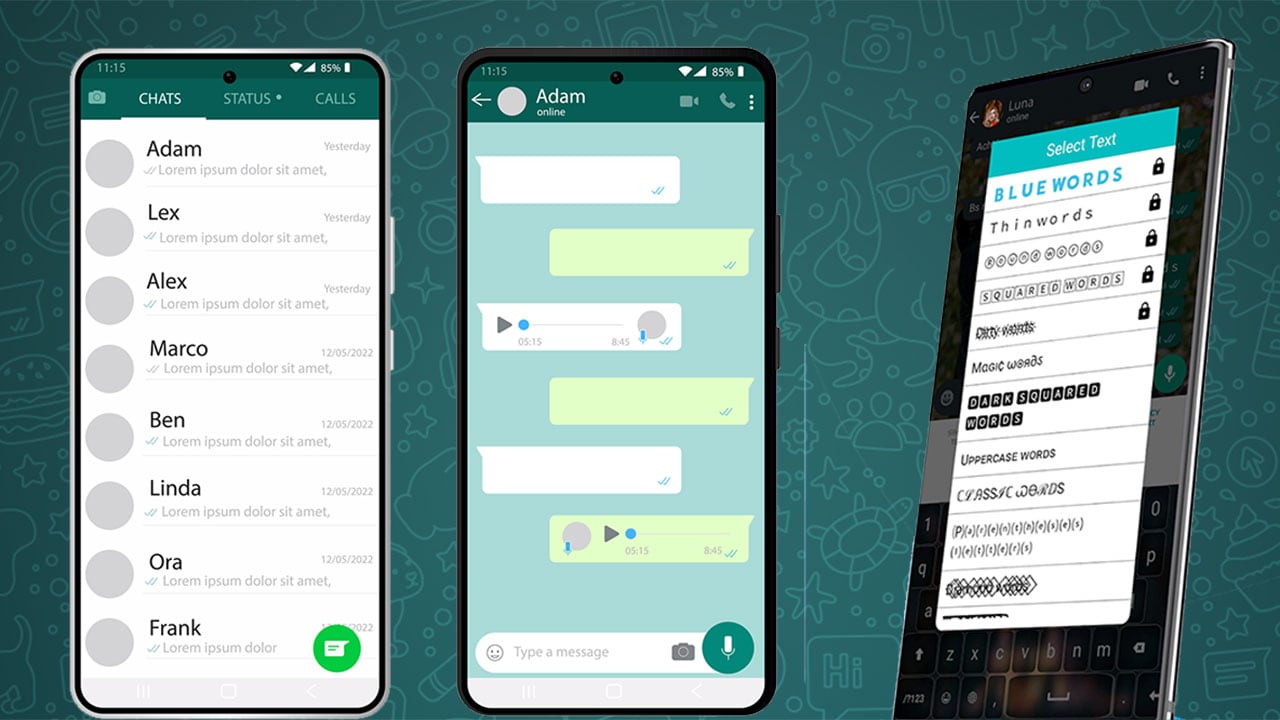
Descargar e instalar la aplicación “BlueWords”, servicio que permite generar un teclado con diferentes tipos fuentes para WhatsApp. Gracias a este servicio, el usuario cuenta con un recurso para personalizar varios estilos de letra o cambiar el color de ellas en función de los gustos.
Cabe precisar que gracias a esta herramienta, el usuario podrá utilizar diferentes tipos de letras, otras apps como Facebook Messenger; no obstante, para poder emplear dichas opciones será necesario otorgar permisos de accesibilidad a la aplicación.
Para usar letras con colores o con diferentes estilos solo se requiere abrir WhatsApp y escribir un mensaje, luego se debe seleccionar el texto y tocar el icono de tres botones para abrir el menú de opciones del teclado.
Posteriormente, habrá que seleccionar el estilo del texto y el color, luego de unos segundos se ejecutará el cambio al texto y este podrá ser enviado a un chat de WhatsApp.
Vale la pena subrayar que esta aplicación no requiere de mucha memoria RAM o espacio de almacenamiento interno en el teléfono, por ende, se trata de un servicio que no entorpecerá el desempeño del dispositivo.


